Aktualisieren des GRUB-Pakets
Stellen Sie als erstes sicher, dass GRUB auf dem neuesten Stand ist. Wenn Sie das System aktualisieren, kümmert sich pacman darum, GRUB auf die neueste Version zu aktualisieren.
sudo pacman -Syu
Wenn Sie manuell sicherstellen möchten, dass das System über die neueste Version von GRUB verfügt, verwenden Sie den folgenden Befehl.
sudo pacman -S grub
Dieser Befehl installiert GRUB natürlich neu. pacman wird jedoch nach der neuesten Version vom Server suchen und wenn ein Update verfügbar ist, wird es heruntergeladen und installiert.
Bearbeiten der GRUB-Konfiguration
GRUB ermöglicht benutzerdefinierte Konfiguration. Sie können bei dieser Gelegenheit eine Reihe von Aktionen ausführen, z. B. das Standardbetriebssystem festlegen (wenn mehrere Betriebssysteme installiert sind), das GRUB-Menü-Timeout, ein benutzerdefiniertes Hintergrundbild und vieles mehr. Es ist auch möglich, benutzerdefinierte Skripte für GRUB . festzulegen.
GRUB verwendet eine eigene Konfigurationsdatei zum Ausführen aller Aktionen. Die Datei befindet sich unter „/etc/default/grub“. Für GRUB-Skripte „/etc/grub“.d“-Verzeichnis wird verwendet.
Bearbeiten Sie die GRUB-Konfigurationsdatei.
sudo
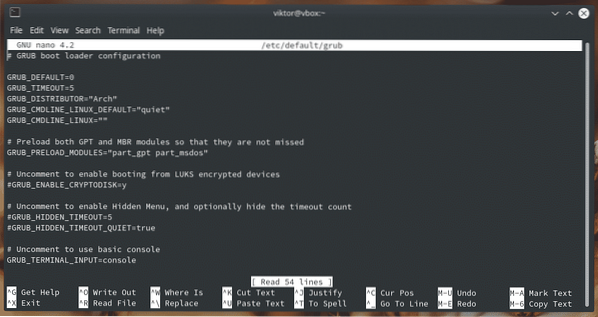
Um beispielsweise das GRUB-Hintergrundbild zu ändern, ändern Sie den Wert der Variablen „GRUB_BACKGROUND“.

GRUB ermöglicht auch das Einfärben der Texte zum leichteren Lesen.

Am Anfang der Datei werden Sie die Variable „GRUB_DEFAUTL“ bemerken. Es wird verwendet, um zu definieren, welches Betriebssystem das Standard-Betriebssystem im Bootloader ist.

Der nächste Eintrag „GRUB_TIMEOUT“ entscheidet, wie lange das GRUB-Menü geöffnet bleiben soll. Standardmäßig ist der Wert 5 (Sekunden). Wenn Sie eine unbegrenzte GRUB-Menüanzeige wünschen, setzen Sie den Wert auf eine beliebige negative ganze Zahl.

Wenn die Bearbeitung abgeschlossen ist, speichern Sie die Datei.
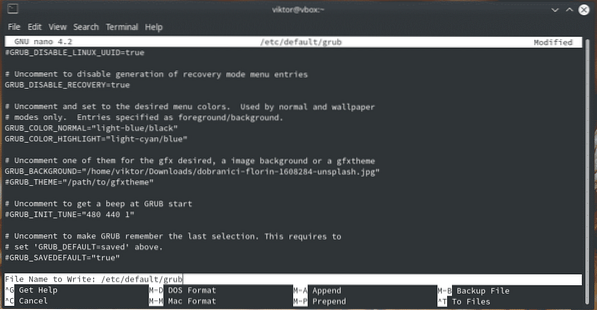
Schauen wir uns das GRUB-Skriptverzeichnis an.
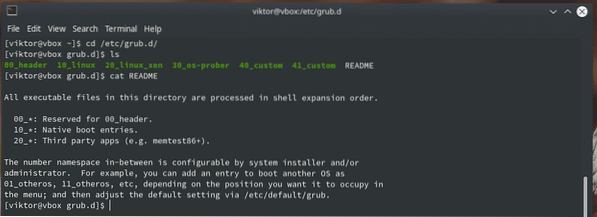
GRUB-Anpasser
Dies ist ein sehr hilfreiches Tool, das eine einfachere Anpassung verschiedener GRUB-Einstellungen ermöglicht. Es ist ein grafisches Tool und direkt aus dem Arch Linux-Repository verfügbar.
sudo pacman -S Grub-Customizer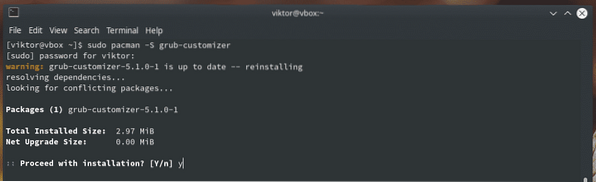
Starten Sie „grub-customizer“ aus dem Menü.
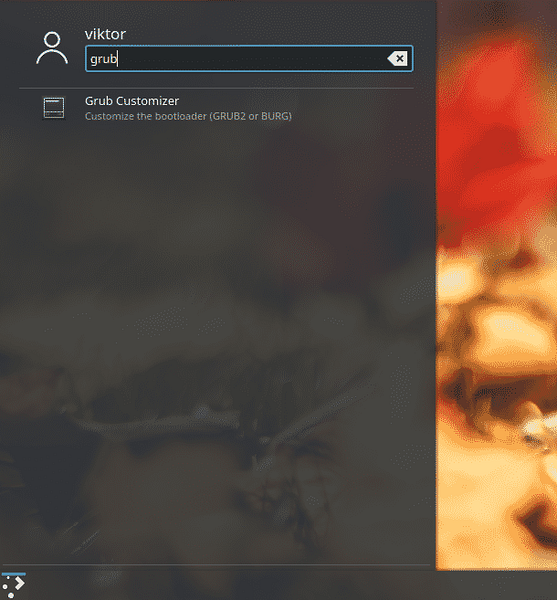
Zum Starten ist das Root-Passwort erforderlich. Schließlich rufen Sie ein Tool auf, um Änderungen auf Systemebene durchzuführen.
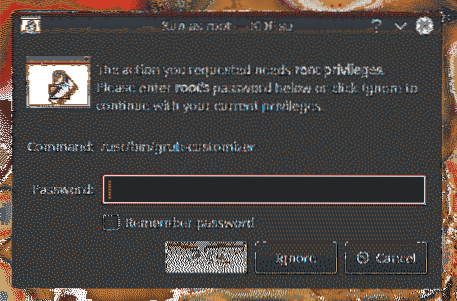
Jede einzelne Option des Tools ist einfach und selbsterklärend.
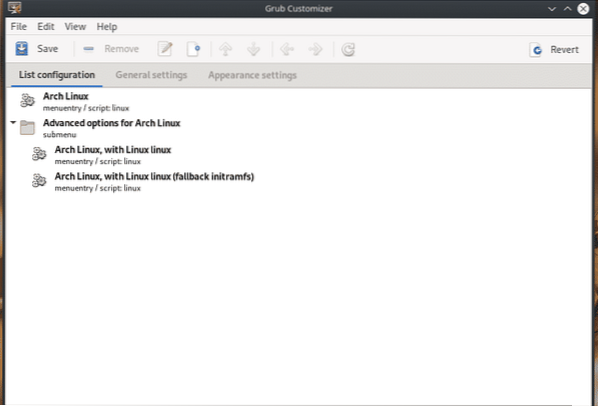
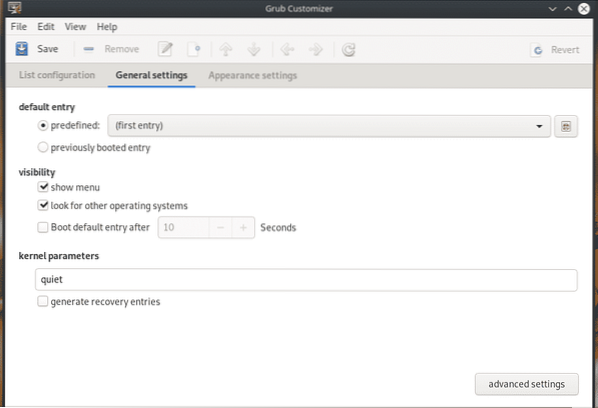
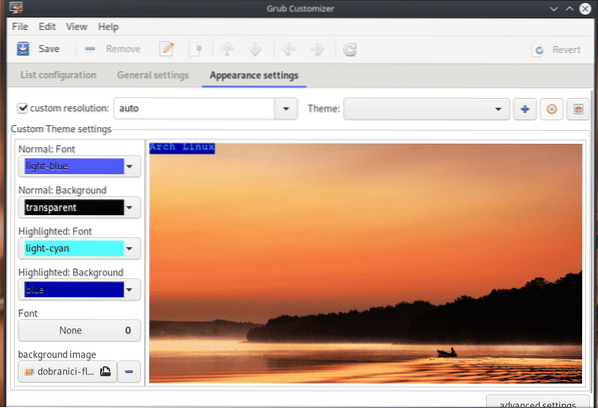
GRUB . neu laden
Nachdem alle Änderungen vorgenommen wurden, muss die GRUB cfg-Datei im Verzeichnis „/boot/grub“ aktualisiert werden update. Führen Sie den folgenden Befehl aus, nachdem Sie Änderungen an der Konfigurationsdatei von GRUB vorgenommen haben.
sudo grub-mkconfig -o /boot/grub/grub.cfg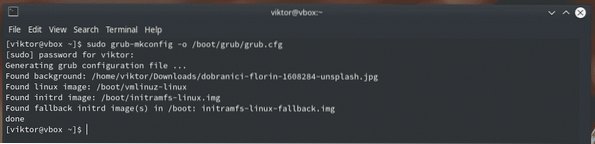
Wenn Sie diesen langwierigen Befehl nicht ausführen möchten, können Sie den „update-grub“ verwenden. Es ist ein Skript, das den zuvor erwähnten Befehl ausführt. Es ist jedoch nicht im offiziellen Verzeichnis von Arch Linux verfügbar. „update-grub“ muss von AUR geholt werden.
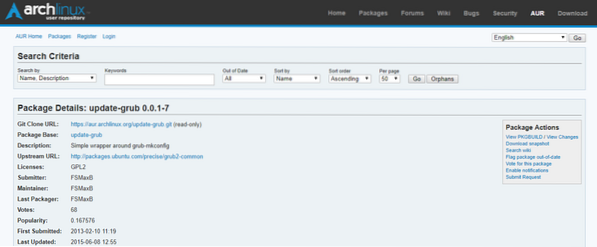
Bereiten Sie Ihr System zum Erstellen und Installieren von AUR-Paketen vor.
sudo pacman -S git base-devel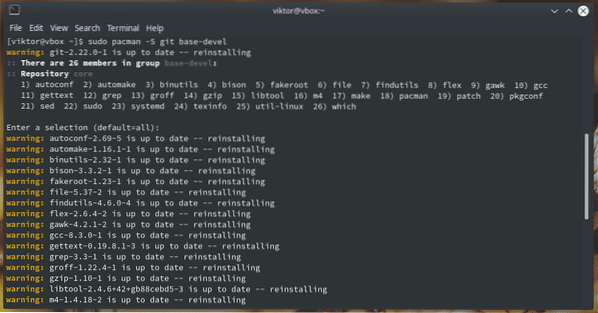
Holen Sie sich "update-grub" von AUR.
Git-Klon https://aur.archlinux.org/update-grub.git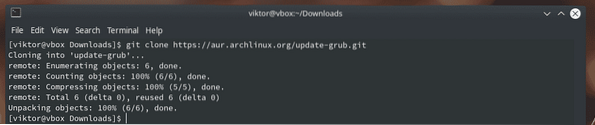
Beginnen Sie mit der Erstellung von „update-grub“.
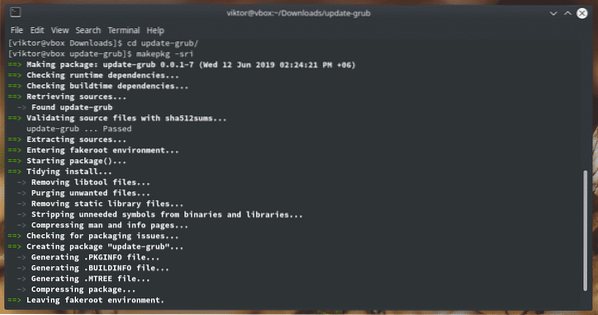
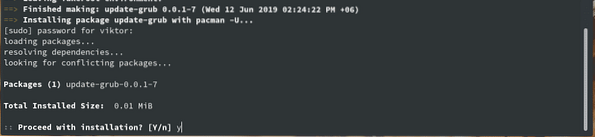
Hinweis: Für einen einfacheren AUR-Zugriff wird empfohlen, einen geeigneten AUR-Helfer zu verwenden. AUR-Helfer können die gesamte Aufgabe automatisieren. Erfahren Sie, wie Sie AUR . verwenden.
yay -S update-grub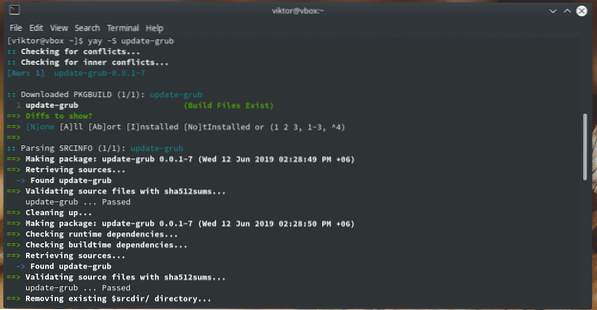
Sobald die Installation abgeschlossen ist, können Sie „update-grub“ direkt aufrufen, um den Job zu erledigen.
sudo update-grubAbschließende Gedanken
GRUB ist der beliebteste Bootloader für alle Linux-Distributionen. Es kann auch mit anderen Betriebssystemen arbeiten. Um die volle Kontrolle über den Bootvorgang zu übernehmen, ist es notwendig, Kenntnisse über die Manipulation von GRUB-Konfigurationen und die korrekte Aktualisierung von GRUB zu haben.
 Phenquestions
Phenquestions


